Wix Music: הגדרת אמצעי התשלום שלכם
1 דקות
המעריצים שלכם יכולים לקנות את המוזיקה שלכם ב-Wix Music, בלי ש-Wix תגבה על כך שום עמלה.
חשוב:
- לפני שאתם מוכרים את המוזיקה שלכם, עליכם להגדיר את אמצעי התשלום לפי השלבים הבאים.
- יש להימנע מעריכת האלבום אחרי שבוצעה רכישה כדי לא לגרום לשגיאה בלינק להורדה.
כדי להגדיר את התשלומים:
- היכנסו אל Accept Payments בדאשבורד של האתר.
- הגדירו את אמצעי התשלום הרצויים.
כדי לשנות את המטבע:
- היכנסו ל-Music Library (ספריית המוזיקה) בדאשבורד של האתר.
- עברו עם העכבר מעל הסינגל/אלבום/הפלייליסט הרלוונטיים והקליקו על אייקון הפעולות הנוספות
 .
. - הקליקו על Edit (עריכה).
- הקליקו על התפריט הנפתח תחת Select a currency for this playlist (בחירת מטבע לפלייליסט).
- בחרו מטבע.
- הקליקו על Save (שמירה).
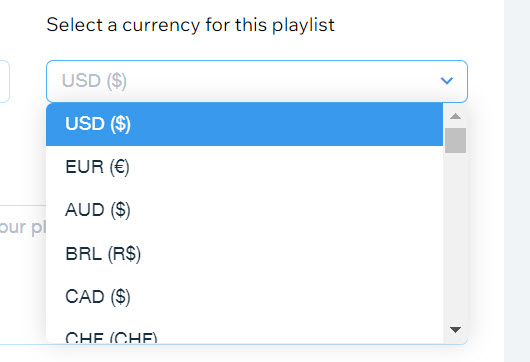
שימו לב:
- נכון לעכשיו, חברות הסליקה הבאות לא נתמכות ב-Wix Music:
- pagueloFacil
- ישראכרט
- אופליין
- עבור Wix Payments, יש סכום מינימלי של $1 לעסקה. אם אתם משתמשים בשירות הסליקה הזה, ודאו שמחיר הגרסה/הטראק/האלבום שלכם גבוה מ-$1.

